안녕하세요~~
보고서나 기획안 등 작업을 할때는 뭐니뭐니해도 대부분 한글문서로 작성을 하는데요~
한글문서에는 아쉬운 점이 있답니다ㅠㅠ 바로 계산을 할 수가 없다는거요~~
근데 계산식을 이용해 할 수 있는 것을 알게됬어요~~
어떻게 이용하냐구요~? 바로 계산식을 이용하면 어떤것이든 구할 수 있답니다~ 엑셀같이요 ㅎㅎ
제가 예를들어서 어떻게하는지 보여드릴게요~~ㅋㅋ

여기에 더하기는 쉬운계산식으로 계를 구할거고, 곱하기는 블록계산식, 나누기는 계산식을 이용해서 해볼게요~~
나누기는 저것을 더해서 2로 나눈값으로 계를 구해볼거예요 ㅎㅎ
먼저 쉬운계산식은 말그대로 쉽기때문에 쉬운계산식이라고 붙인 것 같아요~
구할 곳에다가 커서를 두고 쉬운계산식 더하기를 구하려면 세로로 구해야겠죠~? 세로합계 눌러주시면 세로에 있는 수식 전부 구해진답니다~ 주의할 점은 세로 전체를 하기때문에 필요한 것만 있다면 쉬운계산식으로 이용해도되나 그렇지않은경우에는 계산식으로 구하시는 것이 편하실거예요
그리고 블록계산을통해 곱하기를 해볼건데요 말그대로 할부분을 블록잡아서 계산을 하시면 된답니다~
그럼 저렇게 알맞는 계산값이 나와요~ 여기서도 주의할 점은 떨어져있는 블록값은 계산이 안된다는점ㅠㅠ
그럴경우는 계산식을 통해서 하시면 된답니다 ㅎㅎ 도대체 계산식이 뭐길래 안되는것은 다 계산식으로 하라는걸까 ㅋㅋ
계산식은 이렇게 하시면되어요~



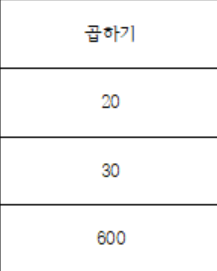
계산식은 아래와 같이 사용하면 되는데요 엑셀을 이해하시면 계산식으로 수식만들기 쉬우실거예요~
엑셀의 행과 열을 이해하시면되는데요 잠깐 이야기를 드리자면 영어와 숫자로 되어있죠~ㅎㅎ
A로시작하는 것을 열이라고부르고요 1로시작하는것을 행이라고불러요
세로는 열, 가로는 행 이렇게 이해하시면됩니다~ 그럼 계산식은 쉬워요 허허허
계산식은 구할려고하는 칸에 커서를 두고 오른쪽마우스버튼 누르면 위에서 했던것이 나오는데요 바로 밑에 계산식이라고 되어있죠 단축키로는 Ctrl+N,F 차례대로 이렇게눌러주면 계산식이 짠 나타나요~
나누기칸이 4번째에있죠 열로하면 a,b,c,d 즉 D열이라는 뜻이고, 구할값이 2,3번째줄에있네요 즉 2,3행이 되는거예요
그럼 엑셀에서 수식구하듯이 수식을 지정해주면 됩니다~ 저는 sum으로 했는데요 따로따로 계산해도되어요
=(D2+D3)/2 이렇게 해도 계산값은 똑같이 나온답니다 ㅋㅋㅋ 저는 함수로 했으니까 =SUM(D2:D3)/2로 할게요
그렇게되면 총값으로 25가 나와요 20과 30더하면 50인데 2로나누니까 25 맞지요~ㅋㅋㅋ
제가 썼다고 생각하실?수도있어서 보여드려요~~ 저렇게 괄호모양(┌25┙)이 나온것이 계산식으로 구했다는 거예요 ㅎㅎ 괄호모양을 단축키로하니까 제대로 안나왔지만 이해되시지요~호호호




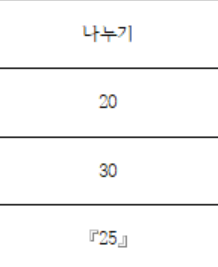
엑셀하면 계산기가 필요없는 척척박사 계산기인데요 한글에서도 가능하다는 점~~ㅎㅎ
한글문서로 보고서만들때 엑셀로 만들어서 내용을 데리고와도 되지만 깔끔하게 안붙여지더라구요~
확실히 뭐든지 해당 문서파일로 만든것이 깔끔하게 잘 나오는 것 같아요~
한글문서 또한 계산기없이 계산식으로 뚝딱 계산을 할 수 있겠지요^^
오늘도 계산식처럼 뚝딱뚝딱 정리되어지는 하루되세요~
'디지털' 카테고리의 다른 글
| 눈에 보기좋은 파워포인트 표간격 맞추기 (0) | 2021.02.03 |
|---|---|
| 셀이 한눈에 안보일때 엑셀줄바꿈으로 해결 (0) | 2021.02.03 |
| 일촌과 친해지기 싸이월드 시작하기 (0) | 2021.02.02 |
| 온라인 신용점수 등급표로 분석하는 방법 (0) | 2021.02.02 |
| 파워포인트의 많은 양을 카테고리로 전환 하이퍼링크 설정 (0) | 2021.01.31 |



